
როგორ შევცვალოთ 8 GB SD ბარათი RAM მეხსიერებაში
თქვენი კომპიუტერის სისტემის სიჩქარისა და მუშაობის გაუმჯობესების ერთ-ერთი ყველაზე ეფექტური გზაა შემთხვევითი წვდომის მეხსიერების (RAM) დამატება. ოპერატიული მეხსიერების მოდულების ჩანაცვლება მოითხოვს თქვენი კომპიუტერის კორპუსის ფიზიკურ გახსნას და ნაწილების ამოღებას, რაც კომპიუტერის მომხმარებლების უმეტესობისთვის შემაძრწუნებელი პერსპექტივაა. თუ თქვენ გაქვთ ფლეშ მეხსიერების მოწყობილობა, როგორიცაა 8 გიგაბაიტი (GB) SD ბარათი, Windows Vista ოპერაციული სისტემის ფუნქცია საშუალებას გაძლევთ გამოიყენოთ ბარათი როგორც ოპერატიული მეხსიერება, ნაცვლად ფიზიკურად დაამატოთ ახალი RAM მოდულები.
Ნაბიჯი 1
დაათვალიერეთ პორტები თქვენი კომპიუტერის წინა და უკანა მხარეს, რომ ნახოთ, აქვს თუ არა აპარატს ჩაშენებული ბარათის წასაკითხი მოწყობილობა. მიიღეთ გარე ბარათის წამკითხველი, თუ არ არის ჩაშენებული და შეაერთეთ იგი აპარატის ერთ-ერთ ღია USB პორტთან.
დღის ვიდეო
ნაბიჯი 2

გარე ბარათის წამკითხველი
ჩადეთ 8 GB SD ფლეშ მეხსიერების ბარათი შესაბამის SD სლოტში, შიდა ან გარე ბარათის წაკითხვის განყოფილებაში. დაელოდეთ Windows Vista ოპერაციულ სისტემას ახალი ფანჯრის გამოჩენის შესახებ, რომელიც გეკითხებათ, რა ქმედებები გსურთ.
ნაბიჯი 3
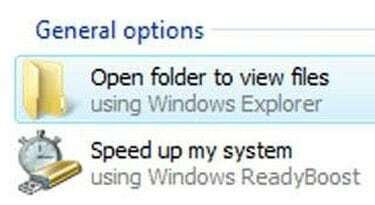
ReadyBoost მენიუში წვდომა
გადადით ქვემოთ ფანჯრის ბოლოში და იპოვეთ სათაური წარწერით "ზოგადი პარამეტრები". დააწკაპუნეთ ბმული "ზოგადი პარამეტრების" სათაურის ქვეშ, რომელიც არის წარწერით "დააჩქარე ჩემი სისტემა Windows-ის გამოყენებით ReadyBoost."
ნაბიჯი 4
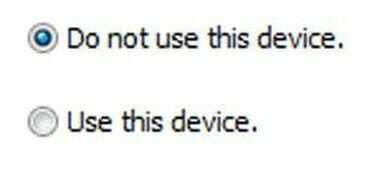
SD ბარათის გამოყენებით
დააწკაპუნეთ რადიო ღილაკზე ReadyBoost ფანჯრის ზედა ნაწილში, რომელსაც აქვს წარწერა "გამოიყენე ეს მოწყობილობა". დააწკაპუნეთ სლაიდერის ზოლზე ფანჯრის ცენტრში, რომელსაც აქვს წარწერა "სივრცის დაჯავშნა სისტემისთვის" სიჩქარე."
ნაბიჯი 5
გადაათრიეთ სლაიდერი და აირჩიეთ SD ბარათზე არსებული სივრცის რაოდენობა, რომელიც გსურთ გამოიყენოთ როგორც სისტემის ოპერატიული მეხსიერება. განათავსეთ სლაიდერი ბოლომდე მარჯვენა მხარეს, რომ გამოიყენოთ ყველა არსებული სივრცე, როგორც ოპერატიული მეხსიერება. დააჭირეთ "Apply" და შემდეგ დახურეთ ფანჯარა.
ნაბიჯი 6
თუ გსურთ ფუნქციის გამორთვა, დაუბრუნდით ReadyBoost მენიუს. დააწკაპუნეთ "არ გამოიყენოთ ეს მოწყობილობა" და შემდეგ დააწკაპუნეთ "გამოყენება".
რამ დაგჭირდებათ
SD ბარათი
შიდა ან გარე SD ბარათის წამკითხველი
რჩევა
თქვენ არ გჭირდებათ 8 GB SD ბარათის გამოყენება ReadyBoost ფუნქციით სარგებლობისთვის. ნებისმიერი SD ბარათი, რომელსაც აქვს 256 მეგაბაიტი ან მეტი საცავი, შეიძლება გამოყენებულ იქნას, თუმცა Microsoft გირჩევთ გამოიყენოთ ბარათი, რომელსაც აქვს ერთიდან სამჯერ მეტი ოპერატიული მეხსიერება თქვენს კომპიუტერში.
თუ თქვენი კომპიუტერი ავტომატურად არ გამოიღებს ახალ ფანჯარას SD ბარათის ჩასმისას, შეგიძლიათ ნავიგაცია "ჩემი კომპიუტერი" მენიუ და შემდეგ დააწკაპუნეთ SD ბარათზე მარჯვენა ღილაკით და აირჩიეთ "თვისებები." იქიდან დააჭირეთ "ReadyBoost" ჩანართს.
გაფრთხილება
ReadyBoost ფუნქცია ხელმისაწვდომია მხოლოდ Microsoft Windows Vista ოპერაციულ სისტემაში.
თუ თქვენ იყენებთ SD ბარათზე სრულ ადგილს RAM-ის სახით, შეამჩნევთ შესრულების მნიშვნელოვან ზრდას, თუმცა თქვენ ვერ შეძლებს ახალი ფაილის დისკზე შენახვას ან არსებულის შეცვლას მანამ, სანამ არ ჩართავთ Ready Boost ფუნქციას გამორთულია.



